深度一键还原,小编教你深度一键还原怎么用
- 分类:Win8 教程 回答于: 2018年02月10日 10:03:31
说到重装系统的技能,对于很多高手自然不是问题,但是很多新手朋友们对于这个工具可能不甚了解,不会使用,当我们的电脑出现运行底下时,影响我们的使用效率。该怎么办呢?没错,使用深度一键还原即可轻松搞定,下面,小编就给大家带来了深度一键还原的使用图文教程了。
随着电脑的普及,电脑的问题也逐渐的浮出水面了,当遇到我们无法解决的问题时,这时候,是否感到手足无措了呢?其实只要使用深度一键还原软件就能够很简单的搞定这一切。什么?你不会?没关系,小编特意为大家准备了深度一键还原的操作了。
深度一键还原怎么用
下载“深度一键还原”
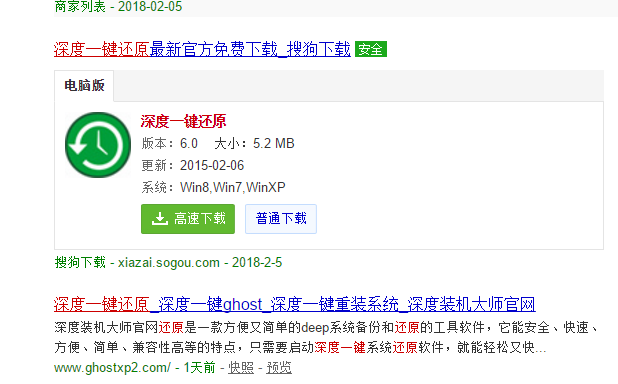
还原系统图-1
解压缩下载的压缩文件,里面只有两个文件,一个删除一键还原,一个安装一键还原,我们点击安装文件进行安装,整个过程都是DOS安装,不需要我们进行操作。

一键图-2
安装完成后会在桌面生成一个快捷方式,我们双击它进行下一步操作。
首先要做的就是备份操作系统,选择一键备份系统,点击确定开始备份。

一键图-3
点击:是

一键图-4
点击是,系统将会自动重启开始备份操作。

一键图-5
点击“备份”

一键图-6
系统便为我们开始备份操作。

一键图-7
电脑会自动重启,接着来到最后一个分区,此时可以看到多了一个GHOST目录,打开此目录,会发现一个GHO文件,这就是操作系统的备份文件了,以后一键还原系统就全指望它了。

深度图-8
当我们需要系统还原的时候,可以通过桌面快捷方式进行还原,

还原系统图-9
同时可以通过开机启动的启动项进行一键还原。

一键图-10
关于深度一键还原的使用,小编就跟大家讲到这里了。
 有用
26
有用
26


 小白系统
小白系统


 1000
1000 1000
1000 1000
1000 1000
1000猜您喜欢
- 无法找到脚本文件,小编教你无法找到脚..2018/08/31
- 万能网卡驱动xp,小编教你万能网卡驱动..2018/03/23
- 教你怎么给skype充值2019/01/29
- 解答如何一键清理系统垃圾..2019/02/16
- 笔记本显卡排行榜,小编教你笔记本显卡..2018/02/27
- win8怎么升级win10系统2022/09/04
相关推荐
- 笔者教你电脑cpu占用过高怎么办..2019/01/23
- win8系统重装步骤图解2022/02/23
- 小编教你mhdd使用方法图解2018/10/27
- 计算机名称修改,小编教你怎么修改计算..2018/05/11
- 为你解答win8运行怎么打开2019/01/02
- win8 ghost,小编教你win8 ghost2018/01/06

















